Cách đơn giản để biến bất kỳ video nào mình thích trên Youtube thành ảnh động GIF
Nếu bạn đang tìm cách để có thể trích đoạn nào đó trong video trên Youtube làm ảnh động, đây sẽ là gợi ý dành cho bạn.
Youtube luôn là nơi để mọi người có thể xem và khám phát các video theo chủ đề mà mình yêu thích. Theo một thống kê không chính thức thì bên cạnh các video mang chủ đề âm nhạc và phim ảnh thì các video chủ đề hài hước thu hút rất nhiều người xem vì tính giải trí cao và đôi khi rất gần gũi với cuộc sống.

Và nếu trong lúc xem các video dạng này trên Youtube, bỗng nhiên bạn thích thú với một đoạn nào đó và muốn “trích” nó ra thành ảnh động để chia sẻ với bạn bè nhưng không muốn phải mất thời gian để tải và cài đặt phần mềm xử lí lên máy tính thì gợi ý sau sẽ là cách giải quyết rất tuyệt vời dành cho bạn.
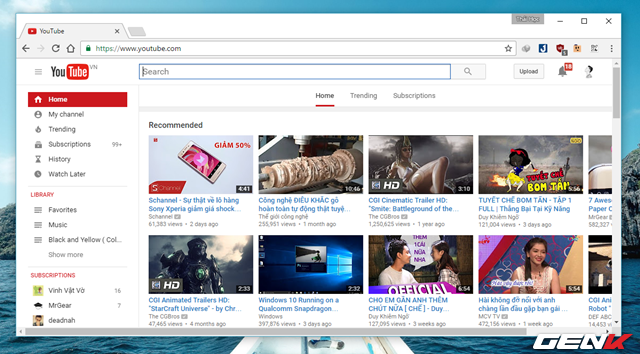
Trước tiên, bạn hãy truy cập vào trang web Youtube.
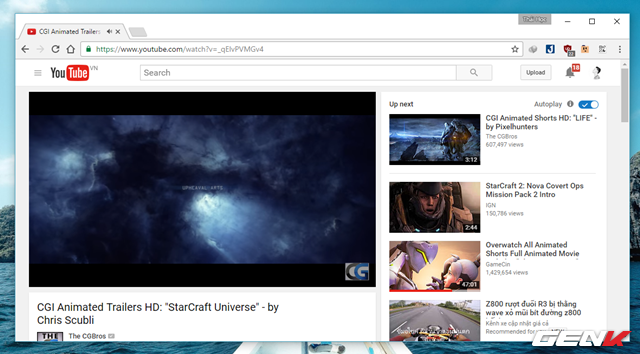
Tìm đến video mà mình muốn “làm việc”.
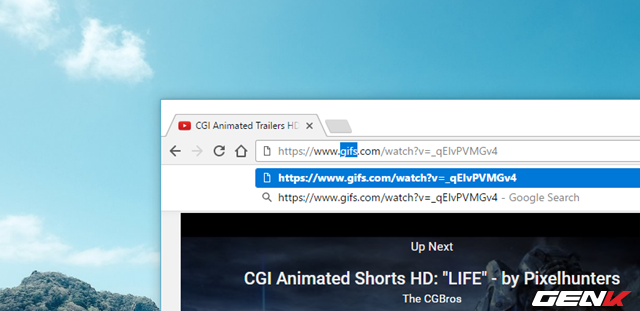
Tiếp theo bạn hãy tiến hành thay đổi dòng “youtube” trên thanh URL thành “gifs” và nhấn phím ENTER để truy cập vào URL mới vừa được bạn thay đổi.
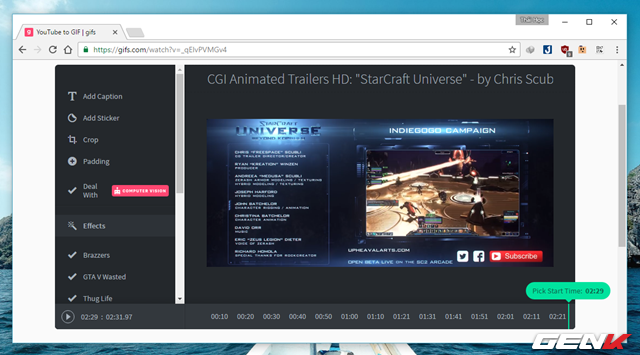
Lúc này bạn sẽ được chuyển hướng sang dịch vụ biên tập và xử lí ảnh GIF dựa trên video Youtube mà bạn chọn. Giao diện của Gifs khá đơn giản và cung cấp rất nhiều các công cụ để bạn làm việc.
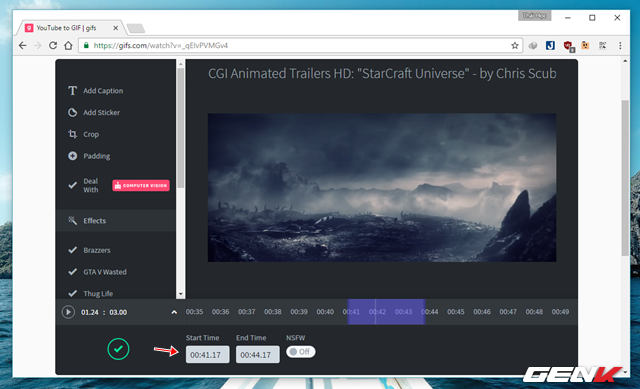
Công việc đầu tiên bạn cần làm là xác định thời điểm bắt đầu và kết thúc của đoạn GIF mình trích trong video Youtube. Cụ thể bạn hãy dùng chuột để chọn và thay đổi thời gian phát của đoạn GIF thông qua lựa chọn “Start Time” và “End Time” bên dưới. Khi đã chọn xong, bạn hãy nhấp vào biểu tượng “Check” màu xanh lá cây để “cắt”.
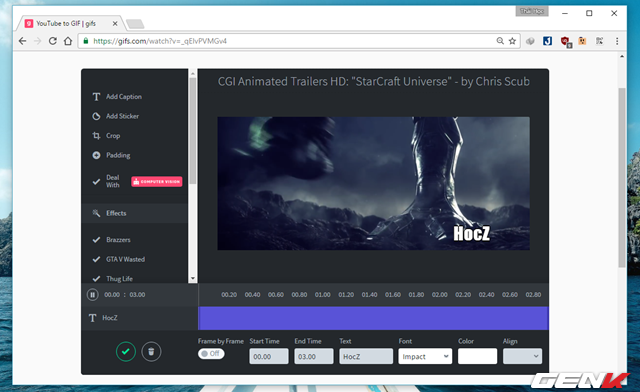
Tiếp tục, bạn có thể sử dụng các công cụ được cung cấp bên trái giao diện để có thể thêm ghi chú, thêm Sticker, cắt,… vào đoạn GIF nếu muốn. Tất cả các thao tác điều được hiển thị ngay để bạn có thể xem trước kết quả.
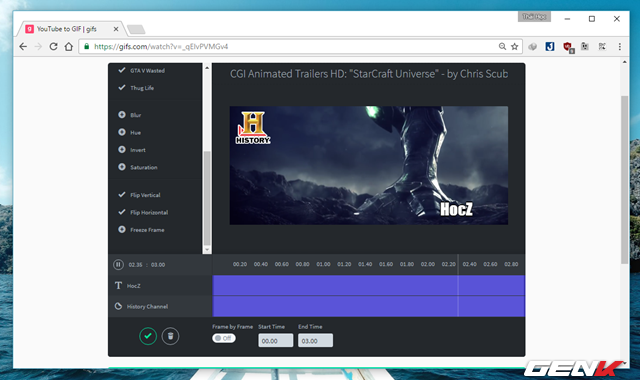
Mỗi lựa chọn điều được cung cấp thêm một số các điều chỉnh bên dưới để người dùng có thể tự do sáng tạo tùy theo sở thích để đoạn GIF trở nên sinh động hơn.
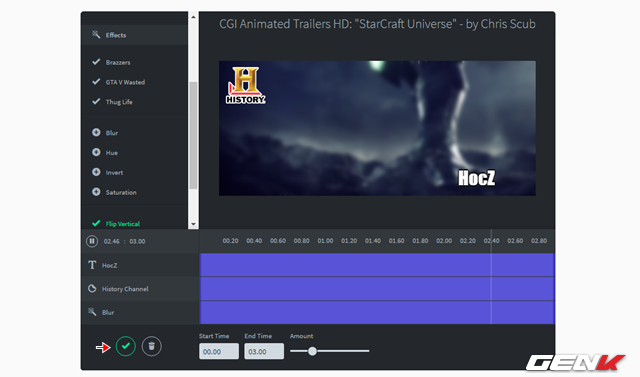
Lưu ý rằng, với mỗi thay đổi được tùy chỉnh bởi bạn, hãy nhấn vào dấu “Check” màu xanh lá cây để thay đổi này được lưu lại. Khi mọi thứ đã như ý muốn, bạn hãy nhấn “Create Gif” để cho phép GIFS được tiến hành cắt và hoàn chỉnh đoạn GIF với các thay đổi từ bạn.
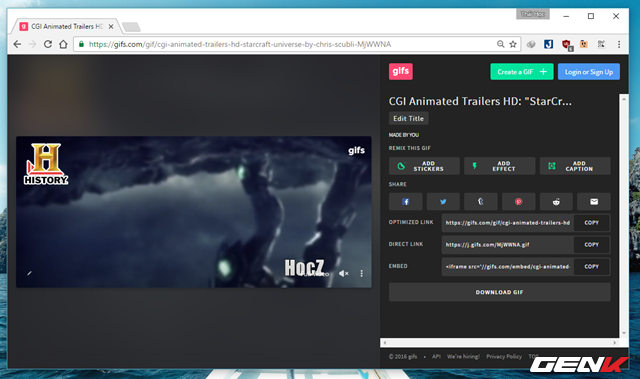
Việc khởi tạo sẽ mất vài mươi giây, và khi hoàn tất, bạn sẽ được cung cấp các lựa chọn chia sẻ với bạn bè trên mạng xã hội, cũng như liên kết tải “tác phẩm” về máy tính. Ngoài ra, nếu chưa ưng ý, bạn có thể tiếp tục chỉnh sửa lại thông qua các lựa chọn mà dịch vụ cung cấp.
Khá tuyệt và quá đơn giải phải không?
NỔI BẬT TRANG CHỦ
-
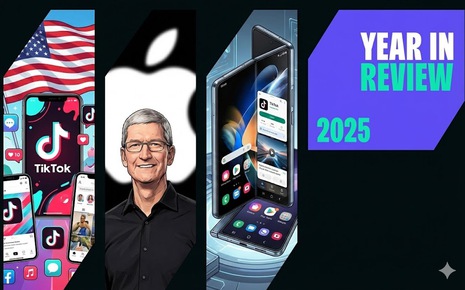
Nhìn lại làng công nghệ năm 2025: Smartphone bớt hào nhoáng, AI hạ nhiệt, TikTok “bán mình” và cơn khủng hoảng chip nhớ mở đường cho 2026 đầy áp lực
Năm 2025 đánh dấu giai đoạn bản lề của ngành công nghệ, khi smartphone dần trưởng thành, AI bớt hào nhoáng, các nền tảng số biến động mạnh và những áp lực chi phí bắt đầu lộ rõ, mở ra nhiều dấu hỏi cho năm 2026.
-

Kỷ nguyên chiến tranh mới: Startup Mỹ tham vọng xây dựng quân đoàn 50.000 robot hình người tham chiến vào năm 2027
